
发布时间:2016-12-19 14: 50: 19
在安装MathType的时候,有时候,不小心会安装之后,出现两个MathType按钮,这时候该怎么删除呢?下面小编跟大家一起来看看删除word中两个一样的公式编辑器按钮的方法。
1、问题描述:在world有两个一样MathType的按钮。

2、打开你的office,“文件”。
3、点击“加载项”。
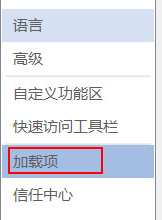
4、这时候,你需要查看右边的“名称”,“位置”,“类型”,自己找到相同的两个名称选项,我们可以找到有两个“MathType Commands 6 For Word 2013”的加载项。
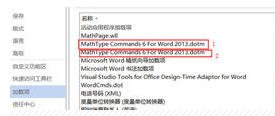
5、点击其中的一个,找到它的位置,然后进入此位置,把文件删除。
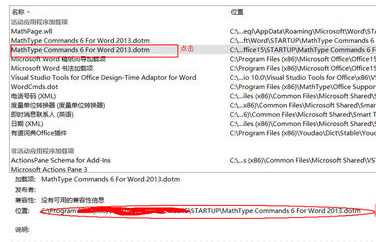
6、删除后文件如下。

以上就是word中有两个一样的MathType按钮怎么删除的方法,这都是在不小心安装MathType后,不小心出现的,只要仔细检查按照步骤就不会再出现了,如果想要了解更多的关于MathType的使用技巧,可参考教程介绍MathType手写面板的按钮。
展开阅读全文
︾